यदि आप अक्सर पारंपरिक मॉनिटर का उपयोग करके अपने कंप्यूटर पर गेम खेलते हैं, तो आपने निश्चित रूप से स्क्रीन फाड़ मुद्दों पर ध्यान दिया होगा। यह तेजी से पुस्तक खेल पर सबसे अधिक ध्यान देने योग्य है जब आप तेजी से अपने माउस का उपयोग कर रहे हैं। ऐसा होने का कारण यह है कि ग्राफिक्स कार्ड की रेंडरिंग दर मॉनिटर के रिफ्रेश रेट के साथ सिंक से बाहर है। मान लें कि आपके पास 60 हर्ट्ज मॉनिटर है जो 60 एफपीएस तक प्रदर्शित करने में सक्षम है, लेकिन आपका जीपीयू 60 से ऊपर की किसी भी चीज पर प्रदान कर रहा है। इसके परिणामस्वरूप, आप देखेंगे कि कुछ ऑब्जेक्ट पूरी तरह से पंक्तिबद्ध नहीं हैं, जिससे आपके गेमप्ले सत्र में बाधा उत्पन्न होती है। खैर, जब तक आप एक पास्कल या मैक्सवेल-आधारित GeForce GTX ग्राफिक्स कार्ड के मालिक हैं, तब तक आपके लिए NVIDIA के पास एक समाधान है। इससे पहले कि हम आपको बताएं कि अपने कंप्यूटर पर NVIDIA तेज सिंक सुविधा कैसे सक्षम करें, आइए चर्चा करें कि यह तकनीक वास्तव में क्या करती है:
NVIDIA Fast Sync क्या है और यह V-Sync से कैसे तुलना करता है?
NVIDIA फास्ट सिंक सभी स्क्रीन फाड़ मुद्दों को ठीक करने के लिए कंपनी का सबसे नया समाधान है, जबकि विलंब को नंगे न्यूनतम तक बनाए रखना है, जिससे यह पारंपरिक वी-सिंक तकनीक की तुलना में बहुत बेहतर विकल्प है। गेमिंग के लिए वी-सिंक को सक्षम करने के सबसे बड़े नुकसान में से एक इनपुट लैग है, जो गेमिंग अनुभव में बाधा डालता है, खासकर यदि आप तेज-गति वाले गेम खेल रहे हैं। आजकल, अधिकांश गेमर्स वी-सिंक को अक्षम रखना पसंद करते हैं क्योंकि विलंबता 100 एमएस से अधिक हो सकती है। फास्ट सिंक के साथ, यह बिल्कुल भी नहीं है, क्योंकि विलंबता काफी कम हो जाती है और वी-सिंक बंद होने पर आपको जो मिलता है उसके काफी करीब होता है।

NVIDIA एक नया अतिरिक्त " लास्ट रेंडरर्ड बफर " पेश करके इसे संभव बनाता है जो फ्रंट और बैक बफर के बीच सही बैठता है। प्रारंभ में, GPU बैक फ्रेम में एक फ्रेम प्रदान करता है, और फिर बैक बफर में फ्रेम को तुरंत लास्ट रेंडर बफर में ले जाया जाता है। इसके बाद, GPU अगले फ्रेम को बैक बफर में रेंडर करता है और ऐसा होने पर, अंतिम रेंडर बफर में फ्रेम फ्रंट बफर में ले जाया जाता है। अब पिछला रेंडर बफर बैक फ्रेम से अगले फ्रेम का इंतजार करता है। इस बीच, फ्रंट बफर स्कैनिंग प्रक्रिया से गुजरता है, और फिर छवि को मॉनिटर पर भेजा जाता है। अब, लास्ट रेंडरर्ड बफ़र फ्रेम को फ्रंट बफर पर स्कैन करने और मॉनिटर पर प्रदर्शित करने के लिए भेजता है। इसके परिणामस्वरूप, गेम इंजन धीमा नहीं होता है क्योंकि बैक बफर हमेशा प्रस्तुत करने के लिए GPU के लिए उपलब्ध होता है, और आप स्क्रीन फाड़ का अनुभव नहीं करते हैं क्योंकि स्कैन के लिए फ्रंट बफर में हमेशा एक फ्रेम स्टोर होता है, धन्यवाद अंतिम रेंडर बफर के समावेश के लिए।

यह ध्यान देने योग्य है कि फास्ट सिंक केवल उसी तरह काम करता है जैसे कि GPU मॉनिटर की ताज़ा दर के ऊपर एक फ्रेम दर पर प्रदान कर रहा है । इसका मतलब है कि अगर जीपीयू मॉनिटर के रिफ्रेश रेट से कम है तो फ्रेम दर पर रेंडर करने पर आपको स्क्रीन फटने का अनुभव होगा। इसे हल करने के लिए, आपको जी-सिंक मॉनिटर की आवश्यकता होगी जो मॉनिटर के रिफ्रेश रेट को GPU के रेंडरिंग रेट को कम करके स्क्रीन फाड़ को खत्म करता है। कहा जा रहा है, अगर जीपीयू का रेंडरिंग रेट आपके मॉनिटर के रिफ्रेश रेट से ऊपर है तो जी-सिंक स्क्रीन फाड़ को खत्म नहीं करता है। अंत में, यदि आप सभी स्क्रीन फाड़ मुद्दों को पूरी तरह से समाप्त करने का लक्ष्य रखते हैं, तो आपको जी-सिंक सक्षम मॉनिटर में फास्ट-सिंक को सक्षम करने की आवश्यकता है।
NVIDIA कंट्रोल पैनल का उपयोग करके फास्ट सिंक को सक्षम करें
यदि आपके पास एक समर्थित GeForce GTX ग्राफिक्स कार्ड है जो GTX 960 या नया है, तो आप इसे आसानी से NVIDIA कंट्रोल पैनल पर सक्षम कर पाएंगे। यह सॉफ्टवेयर आपके ग्राफिक्स ड्राइवरों के साथ आता है और इसे अलग से इंस्टॉल करने की कोई आवश्यकता नहीं है। तो, बस एक पल में यह करने के लिए नीचे दिए गए चरणों का पालन करें:
- डेस्कटॉप पर कहीं भी राइट-क्लिक करें और सॉफ़्टवेयर खोलने के लिए "NVIDIA कंट्रोल पैनल" पर क्लिक करें।

- अब, सॉफ्टवेयर के बाएँ फलक में स्थित "प्रबंधित 3D सेटिंग्स" पर क्लिक करें ।

- एक बार करने के बाद, दाएँ फलक में स्क्रॉल करें और " वर्टिकल सिंक" विकल्प पर क्लिक करें। अब, ड्रॉपडाउन से "फास्ट" चुनें और इन सेटिंग्स को बचाने के लिए "लागू करें" पर क्लिक करें ।

ठीक है, जो आपके कंप्यूटर पर NVIDIA फास्ट सिंक को सक्षम करने के लिए आपको बहुत कुछ मिला है। हालाँकि, आपको यह सुनिश्चित करने की आवश्यकता है कि वी-सिंक आपके सभी खेलों में अक्षम है, क्योंकि कुछ गेम में यह विकल्प डिफ़ॉल्ट रूप से चालू हो जाता है, जिसके परिणामस्वरूप फास्ट-सिंक आपके अनुसार काम नहीं कर सकता है। यह आमतौर पर किसी भी गेम के ग्राफिक्स / वीडियो सेटिंग्स पर जाकर अक्षम किया जा सकता है।

यह भी देखें: कैसे सेट अप करें और NVIDIA G- सिंक कॉन्फ़िगर करें
स्क्रीन आंसू के मुद्दों को खत्म करने के लिए फास्ट सिंक का उपयोग करें
ठीक है, अगर आपके पास एक सक्षम जीपीयू है जो आपके मॉनिटर की ताज़ा दर से ऊपर एक फ्रेम दर पर प्रदान करने में सक्षम है, तो फास्ट-सिंक पूरी तरह से सभी स्क्रीन फाड़ मुद्दों को हल करने में सक्षम होगा, जबकि सिर्फ एक न्यूनतम अंतराल का परिचय देते हुए। ठीक है, आपको जी-सिंक मॉनिटर खरीदने के साथ-साथ एक भाग्य खर्च करने की भी आवश्यकता नहीं है। हालाँकि, यदि आपके पास जी-सिंक मॉनीटर है, लेकिन आपका जीपीयू आपके मॉनीटर के रिफ्रेश रेट के ऊपर एक फ्रेम दर पर प्रदान कर रहा है, तब भी आप स्क्रीन फाड़ के मुद्दों का सामना करेंगे जब तक आप फास्ट-सिंक को सक्षम नहीं करते। हमें लगता है कि एनवीआईडीआईए ने इस नई तकनीक को पेश करके एक अभूतपूर्व काम किया है जो वास्तव में उन गेमर्स को लाभ पहुंचा सकता है जिनके पास पारंपरिक वी-सिंक के साथ कई मुद्दे थे। वैसे, आप लोग सिंक सिंक के बारे में क्या सोचते हैं? क्या आपने इसे पहले ही आज़मा लिया है? नीचे टिप्पणी अनुभाग में अपनी बहुमूल्य राय शूट करना सुनिश्चित करें।

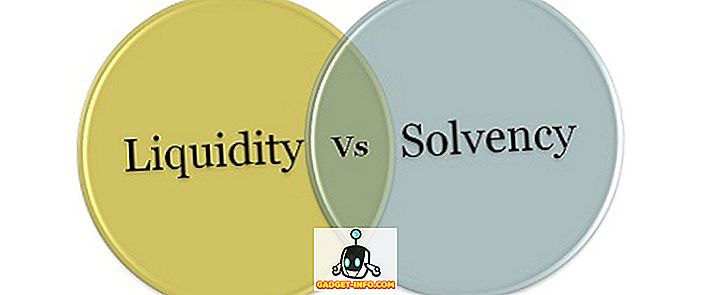



![उल्लसित सांता की Google खोज युक्तियाँ रैप [वीडियो]](https://gadget-info.com/img/social-media/356/hilarious-santa-s-google-search-tips-rap.jpg)



![अधिक सामान - 366 सेकंड्स में 2012 के 366 दिन [वीडियो]](https://gadget-info.com/img/more-stuff/174/366-days-2012-366-seconds.jpg)